استيفاء المعايير الأكاديمية باستخدام مكونات WordPress الإضافية الأساسية للمحتوى العلمي
نشرت: 2023-08-29هل تدير موقع WordPress للباحثين أو العلماء أو المعلمين؟ استخدم هذه المكونات الإضافية لإضافة الحواشي السفلية أو الاستشهادات أو جدول المحتويات أو مسرد المصطلحات إلى المحتوى الأكاديمي أو البحثي بسهولة.
يقدم WordPress العديد من المكونات الإضافية التي تسهل على المواقع التي تنشر المحتوى الأكاديمي أو الأبحاث العلمية أو الأوراق التقنية أو حتى الدورات التعليمية عبر الإنترنت الالتزام بالمعايير العلمية.
في هذا الدليل، سنغطي المكونات الإضافية المفيدة التي ستساعدك على إنشاء السلطة وتعزيز المصداقية وتوفير سياق ومعلومات إضافية وتحسين تجربة المستخدم والمساعدة في نشر المعرفة.
سننظر في المكونات الإضافية لـ:
- إضافة الحواشي السفلية في ووردبريس
- إضافة الاستشهادات في ووردبريس
- إضافة قاموس في ووردبريس
- إضافة جدول محتويات في ووردبريس
ملاحظة: غالبًا ما يتطلب المحتوى العلمي أو التقني تقديم البيانات بشكل مرئي. راجع مقالتنا عن المكونات الإضافية لتصور بيانات WordPress للمساعدة في هذا الأمر.
دعونا ندخل في ذلك مباشرة…
إضافة الحواشي السفلية في ووردبريس
بالإضافة إلى كونها أحد متطلبات الكتابة الأكاديمية، يمكن استخدام الحواشي السفلية من أجل:
- التوضيح : تقديم تفسيرات أو تعريفات أو معلومات أساسية إضافية حول مصطلحات أو مفاهيم أو بيانات محددة مذكورة على موقع الويب الخاص بك.
- إسناد المصدر: استشهد بالمصادر وامنح الاعتماد للمراجع أو الدراسات أو الأبحاث الخارجية لدعم المحتوى الذي تقدمه عبر الإنترنت.
- الامتثال القانوني: قد تتطلب منك بعض الصناعات أو المواضيع تقديم الإسناد والمراجع المناسبة للامتثال للإرشادات القانونية والأخلاقية.
على سبيل المثال، إذا كنت تعمل أو تدير شركة تكنولوجيا، فقد ترغب في تضمين الحواشي السفلية في المقالات المتعلقة بمنتجاتك للإشارة إلى الدراسات العلمية أو تقارير الصناعة التي تدعم مطالبات منتجك وميزاته. أو قد ترغب في نشر مقتطف من كتاب أو كتاب إلكتروني أو بحث يتضمن حواشي سفلية وإعادة إنتاج هذه الحواشي في مقتطفك.
ملحقات الحواشي السفلية في WordPress
أحد الجوانب الأكثر استهلاكًا للوقت في الكتابة الأكاديمية هو إنشاء الحواشي يدويًا. لحسن الحظ، يقدم WordPress مكونات إضافية تعمل على أتمتة هذه العملية، مما يسمح لك بالتركيز أكثر على بحثك وكتابتك.
توفر المكونات الإضافية أدناه واجهات بسيطة وبديهية لإضافة الحواشي السفلية، وسوف تقوم تلقائيًا بتنسيقها وترقيمها بشكل صحيح على موقعك:
الحواشي السفلية لـ CM
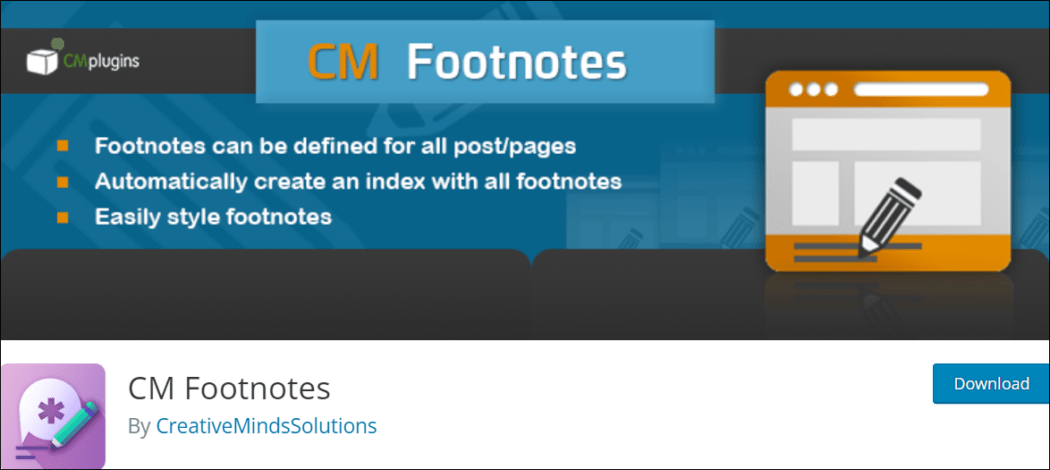
مع تثبيت البرنامج الإضافي CM Footnotes، يمكنك بسهولة إضافة الحواشي السفلية إلى أي صفحة أو منشور على موقع WordPress الخاص بك.
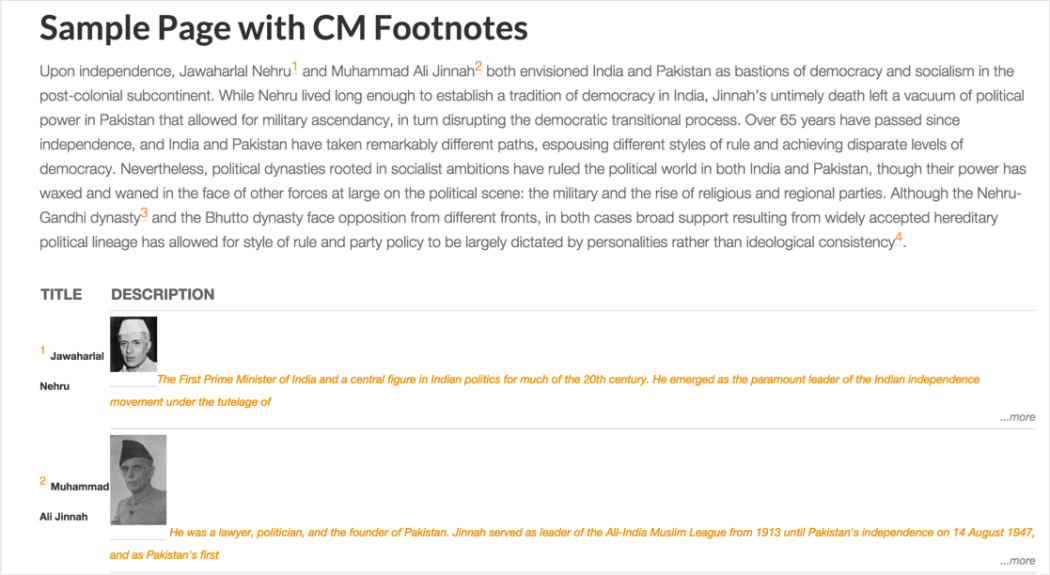
يحتوي البرنامج الإضافي على واجهة سهلة الاستخدام تسمح لك بإضافة الحواشي السفلية ببضع نقرات فقط. يمكنك أيضًا تخصيص أنماط وتصميمات الحواشي السفلية واستخدام رمز قصير لوضع الحواشي السفلية في أي مكان في المحتوى الخاص بك، مع رموز الارتباط الفريدة لكل تعريف.
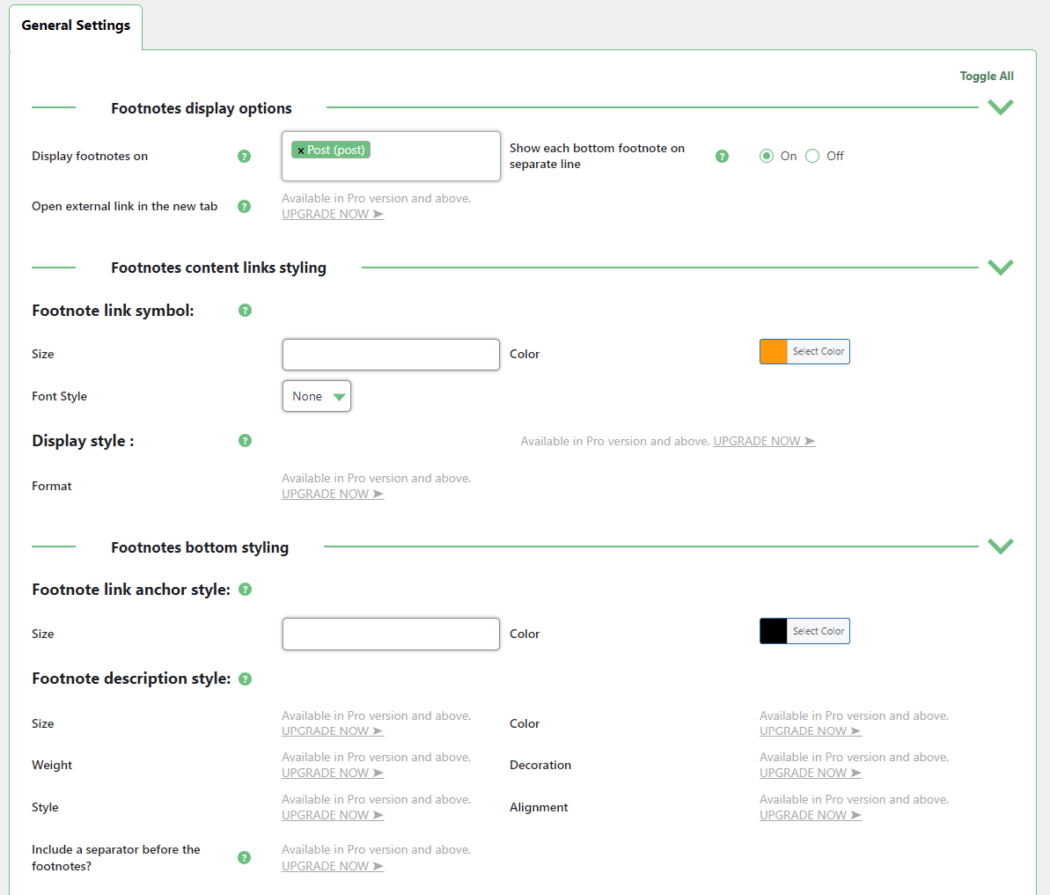
بالإضافة إلى ذلك، يمكنك تمكين التمرير التلقائي من رابط الحاشية السفلية إلى التعريف الموجود أسفل الصفحة.
الحواشي الحديثة
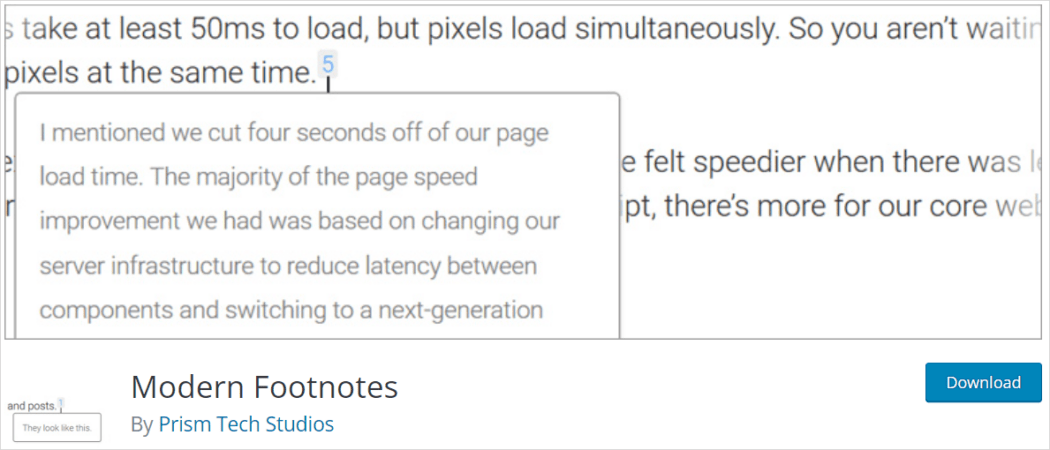
Modern Footnotes هو مكون إضافي آخر يتيح لك إدراج الحواشي السفلية بسهولة في مشاركاتك. يقدم البرنامج المساعد طريقتين لعرض الحواشي السفلية: تلميحات الأدوات والحواشي السفلية القابلة للتوسيع.
على سطح المكتب، ستظهر الحواشي السفلية كتلميح أداة عندما ينقر المستخدم على الرقم، بينما على الهاتف المحمول، سيتم توسيع الحواشي السفلية كقسم أسفل النص الحالي.
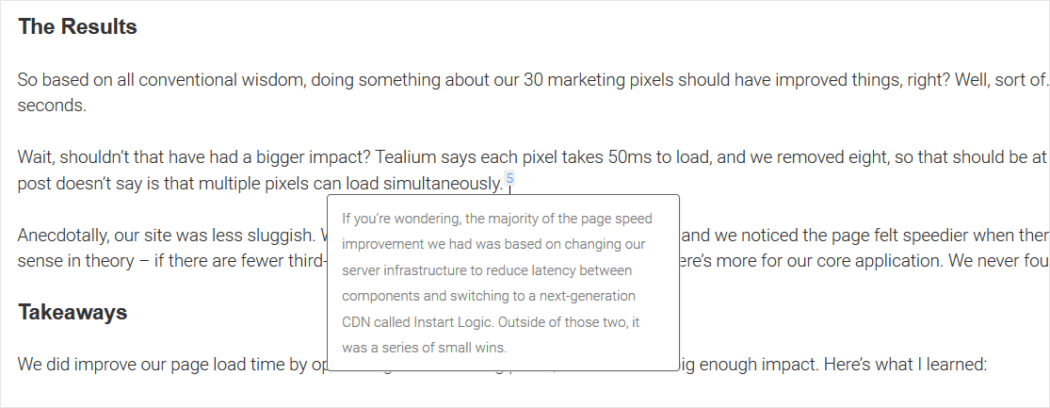
يمكنك أيضًا تخصيص أنماط الحواشي السفلية عن طريق تجاوز أنماط الحواشي السفلية الافتراضية في CSS المخصص لموقعك.
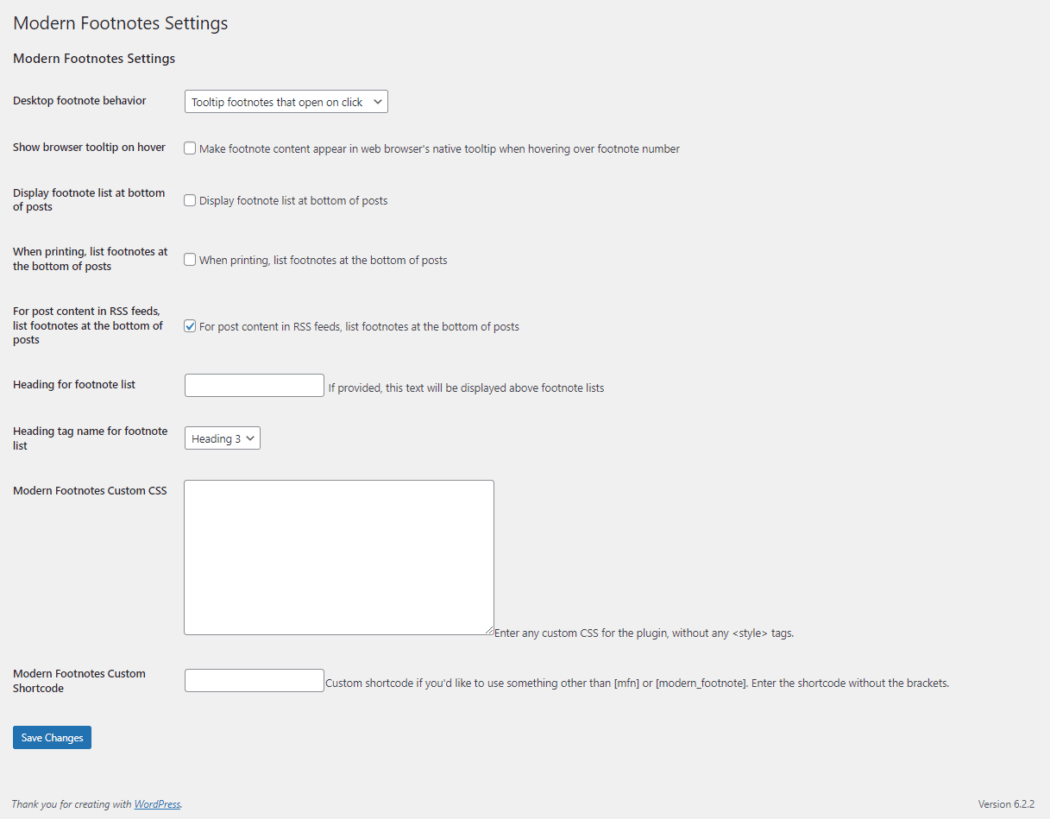
يجعل هذا البرنامج الإضافي إضافة الحواشي السفلية إلى المحتوى الخاص بك أمرًا سهلاً ومتوافقًا مع محرر Gutenberg/block أيضًا. يمكنك بسهولة إدراج الحواشي السفلية باستخدام رمز قصير بسيط أو كتلة Gutenberg. ترتبط الأرقام التسلسلية تلقائيًا بكل حاشية سفلية.
الحواشي السفلية سهلة
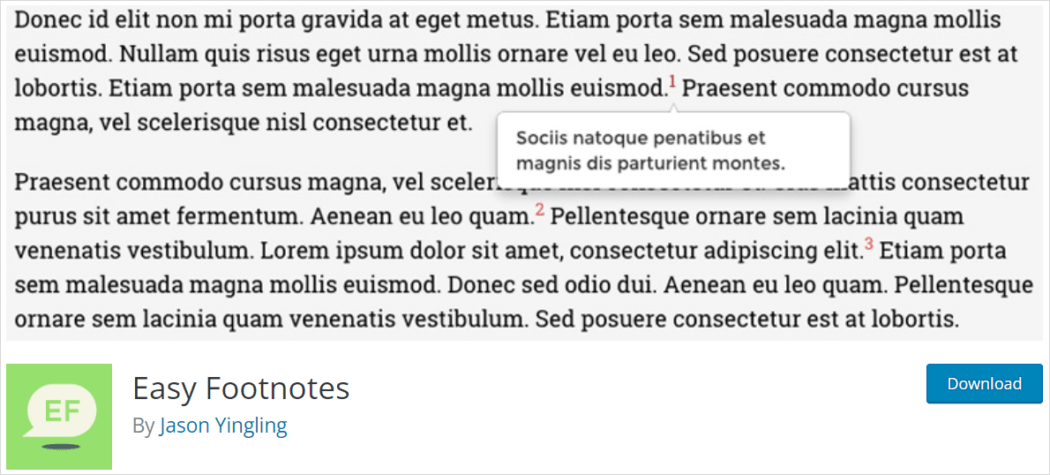
يتيح لك المكون الإضافي Easy Footnotes إضافة الحواشي السفلية إلى محتوى موقع الويب الخاص بك دون الحاجة إلى أي مهارات برمجية.
سيؤدي النقر فوق تسمية الحاشية السفلية إلى نقل المستخدم إلى أسفل الصفحة إلى الحاشية السفلية المقابلة في أسفل منشور WordPress. تحتوي كل حاشية سفلية في أسفل المنشور على أيقونة يمكن النقر عليها للعودة إلى تلك الحاشية السفلية المحددة داخل نسخة المنشور.

يحتوي البرنامج الإضافي على الحد الأدنى من الإعدادات وهو سهل الاستخدام لأي مبتدئ.
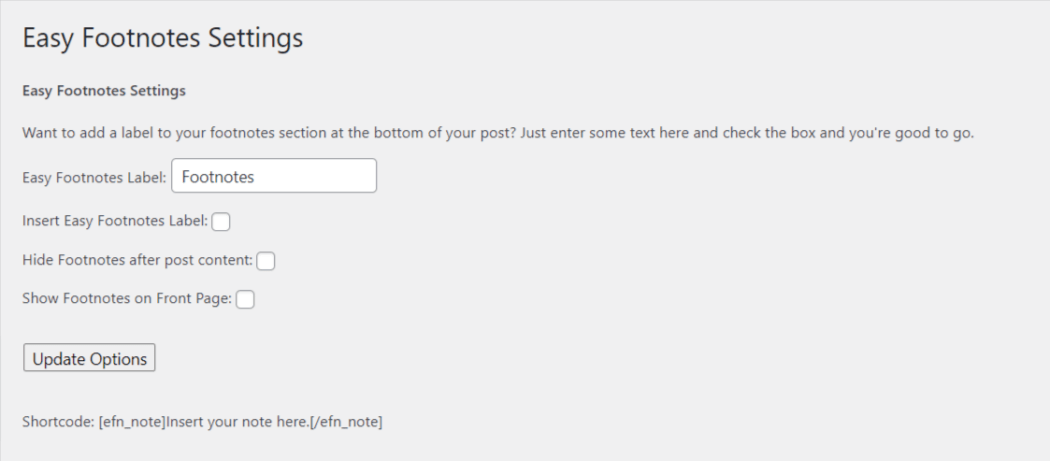
يمكنك تعيين تسمية مخصصة للحواشي السفلية ويمكنك حتى عرض الحواشي السفلية على الصفحة الأمامية/الرئيسية لموقعك. يتم إدراج الحواشي السفلية باستخدام الرمز القصير.
الحواشي السفلية الفارغة
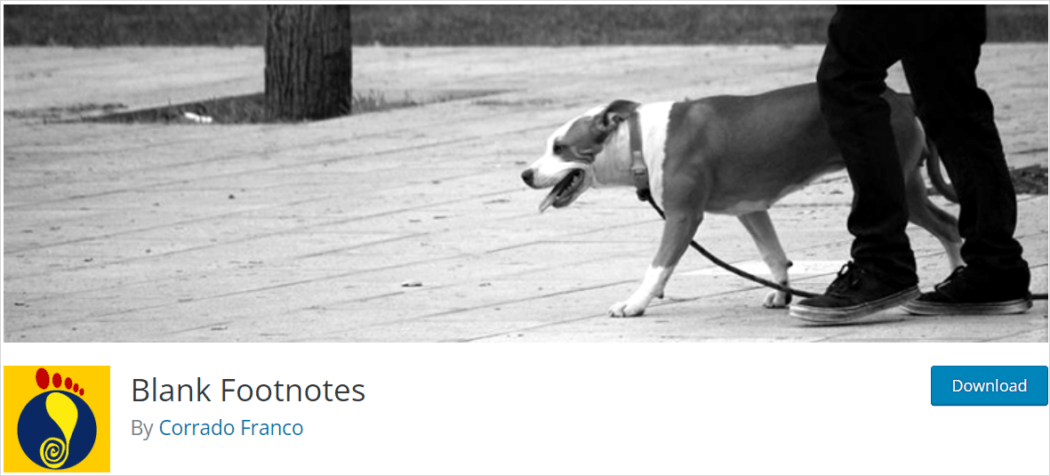
تتيح لك الحواشي السفلية الفارغة إنشاء الحواشي السفلية باستخدام تدوين تخفيض السعر.
من المهم ملاحظة أنه يتم التعرف على الحواشي السفلية فقط باستخدام هذا البرنامج الإضافي، ولن يتم أخذ أي علامات تخفيض أسعار أخرى في الاعتبار.
لإضافة الحواشي السفلية، ما عليك سوى إضافة رمز قصير إلى المحتوى الخاص بك وتخصيص الأنماط والتصميمات لتناسب تفضيلاتك.
ستظهر الحواشي السفلية في المكان المحدد الذي قمت بإدراجها فيه، ويمكن للمستخدمين الانتقال بسهولة مرة أخرى إلى وضع النص من خلال النقر على رقم الحاشية السفلية.
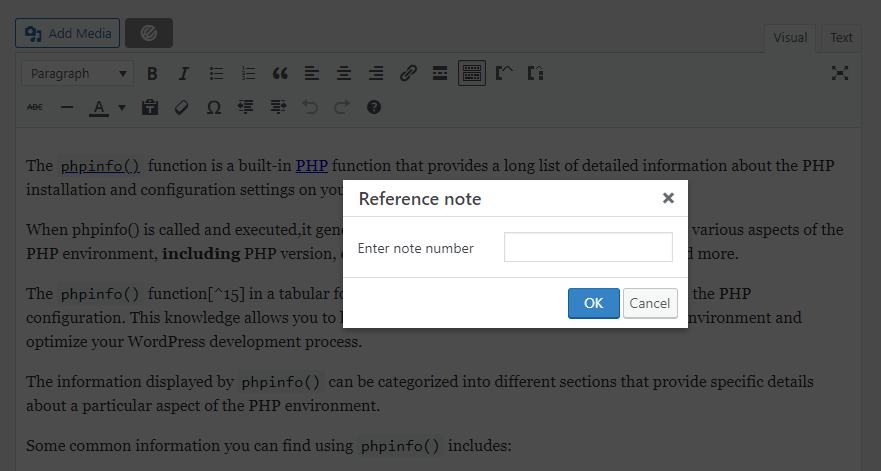
يتوافق هذا المكون الإضافي مع محرر Gutenberg بالإضافة إلى المحرر الكلاسيكي ولا يتطلب أي تكوين إضافي، ولكن يوصى باستخدام مكون إضافي للتخزين المؤقت (مثل Hummingbird) لتحسين سرعة الموقع وأدائه بشكل عام.
أصبحت الحواشي السفلية سهلة

باستخدام الحواشي السفلية التي أصبحت سهلة، يمكنك إضافة حواشي سفلية إلى المنشورات والصفحات وتقييد عرض الحواشي السفلية على أنواع صفحات معينة.
البرنامج المساعد سهل الاستخدام للغاية ويمكن إضافة حاشية سفلية فقط عن طريق إدخال قوسين مزدوجين داخل الجملة. يتم عرض الحواشي السفلية المدرجة في أسفل الصفحة أو المنشور.
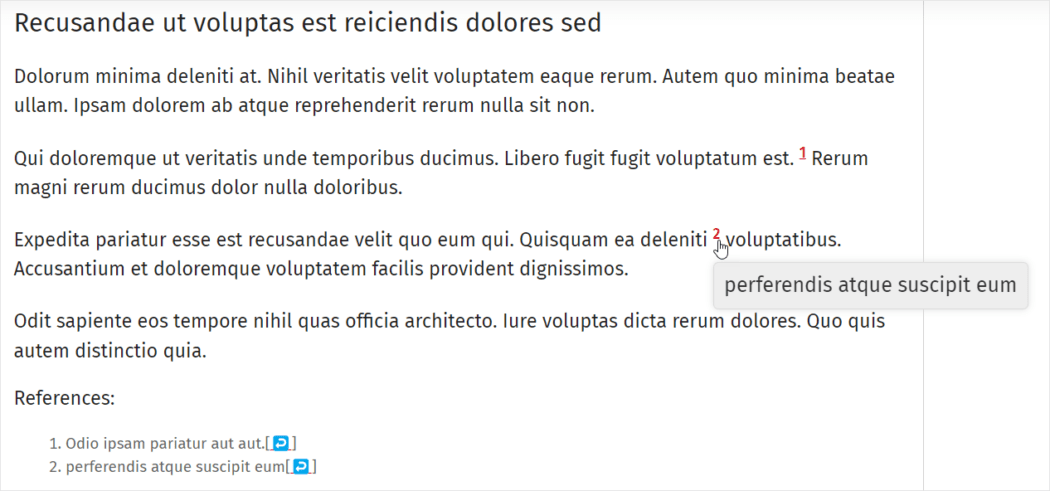
يمكن أيضًا عرض الحواشي السفلية في شكل تلميحات أدوات باستخدام jQuery. يحتوي المكون الإضافي على العديد من التكوينات التي تسهل تخصيص الحواشي السفلية وفقًا لاحتياجاتك من لوحة إدارة WordPress.
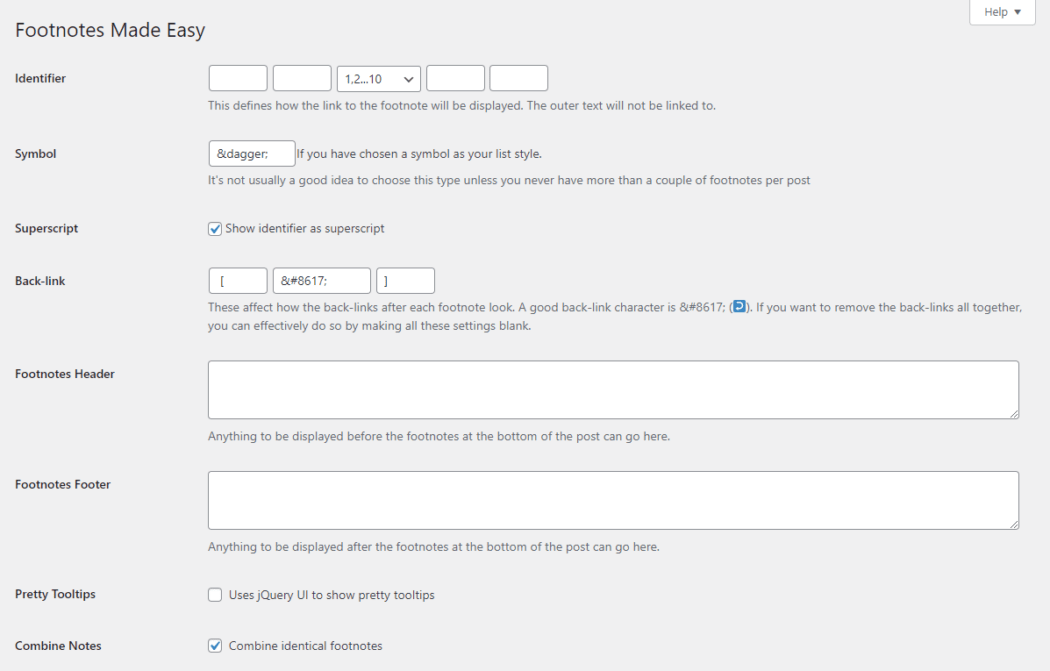
بشكل عام، يعد إدراج الحواشي السفلية في المشاركات المرقّمة أمرًا صعبًا للغاية. لكن هذا البرنامج المساعد يجعل الأمر سهلاً. لكن هذا البرنامج المساعد يجعل الأمر سهلاً. يمكنك بدء ترقيم الحواشي السفلية بأي رقم باستخدام علامة. كما أن الرجوع إلى الحاشية السفلية التي تمت إضافتها بالفعل أمر بسيط جدًا أيضًا.
يمكنك أيضًا دمج عدة حواشي سفلية متطابقة في ملاحظة واحدة.
إضافة الاستشهادات في ووردبريس
يستخدم ناشرو المحتوى الاستشهادات لمنح الفضل للمصادر الأصلية للمعلومات أو الأفكار أو المحتوى المتضمن في عملهم. سواء كنت تقتبس بشكل مباشر، أو تعيد الصياغة، أو تلخص، فإن منح الاعتماد المناسب من خلال الاستشهادات يعد جانبًا أساسيًا لإنشاء المحتوى المسؤول.
يمكن أن تخدم الاستشهادات أغراضًا متعددة. على سبيل المثال:
- المعايير الأكاديمية والمهنية : في الأوساط الأكاديمية والعديد من الأوساط المهنية، يلزم الاقتباس المناسب. إنه يعرض قدرة الكاتب على التفاعل مع مجموعة المعرفة الحالية والمساهمة فيها.
- المصداقية : تضيف الاستشهادات المصداقية من خلال إظهار أن الكاتب قد أجرى بحثًا لتقديم محتوى يعتمد على مصادر معلومات موثوقة وذات سمعة طيبة.
- الاستخدام الأخلاقي : يعد الاستشهاد بالمصادر بشكل صحيح ممارسة أخلاقية تظهر احترام الملكية الفكرية للآخرين. يُظهر للقراء أن موقعك يقدر ويكرم أعمال الباحثين والكتاب والمبدعين الآخرين.
- الشفافية : تسمح الاستشهادات لقرائك بالتحقق من دقة وصحة معلوماتك والتعمق في الموضوعات التي تهمهم.
- تجنب الانتحال : يمكن أن يكون للسرقة الأدبية، وهي استخدام عمل شخص آخر دون الإسناد المناسب، عواقب وخيمة. تساعد الاستشهادات على تجنب الاستخدام غير المقصود لعمل شخص آخر دون إذن.
يمكن أيضًا استخدام الاستشهادات في مجموعة متنوعة من تطبيقات الأعمال. على سبيل المثال، قد تكتب شركة استشارات مالية منشورًا على موقعها على الويب حول استراتيجيات الاستثمار وتتضمن اقتباسات من اقتصاديين معروفين أو مؤسسات مالية أو أبحاث أكاديمية لدعم توصياتها.
تتضمن الاستشهادات عادةً معلومات مثل اسم المؤلف وعنوان العمل وتاريخ النشر وتفاصيل النشر ذات الصلة مثل اسم الكتاب أو المجلة أو موقع الويب.
أيضًا، يمكن أن يختلف تنسيق الاقتباس وفقًا للأسلوب المستخدم (على سبيل المثال، APA، MLA، Chicago)، لذلك من المهم أن تكون متسقًا وأن تتبع الإرشادات الخاصة بالأسلوب المختار.
ملحقات اقتباسات ووردبريس
يعد الحفاظ على الاستشهادات الدقيقة والمتسقة أمرًا ضروريًا للكتابة الأكاديمية. ومع ذلك، فإن إدارة الاستشهادات يدويًا يمكن أن تكون مهمة شاقة وعرضة للأخطاء.
توفر مكونات WordPress الإضافية المدرجة أدناه حلولاً تعمل على تبسيط عملية إضافة الاستشهادات وإدارتها، مما يسمح لك باستيراد المعلومات الببليوغرافية من مصادر مختلفة، وتنسيق الاستشهادات تلقائيًا وفقًا لأنماط الاقتباس المختلفة (مثل APA أو MLA)، وحتى إنشاء قوائم المراجع أو قوائم المراجع ببضع نقرات فقط:
زوتبريس
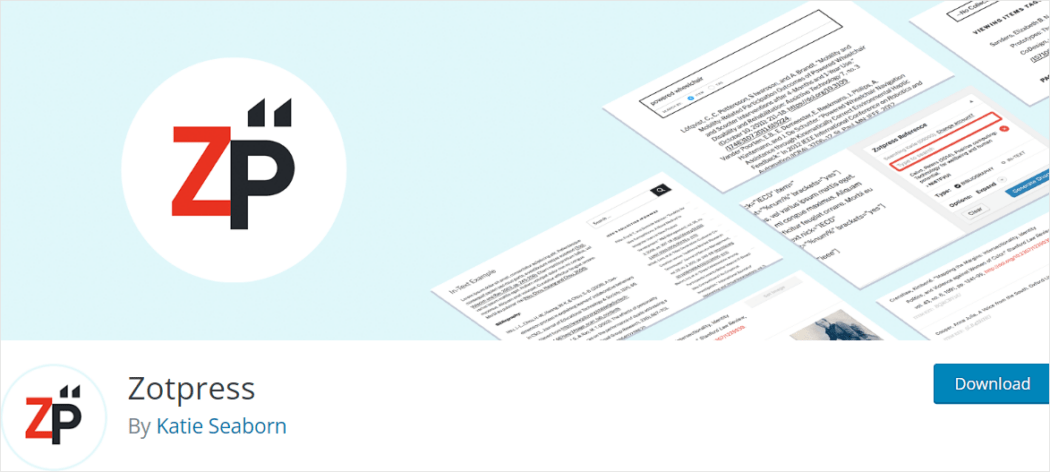
يتيح لك Zotpress إضافة استشهادات في النص وعرض المراجع والمكتبات القابلة للبحث من Zotero، وهو مدير مراجع مجاني عبر الأنظمة الأساسية يتيح لك جمع الأبحاث وتنظيمها والتعليق عليها والاستشهاد بها ومشاركتها مع الآخرين عبر الإنترنت.
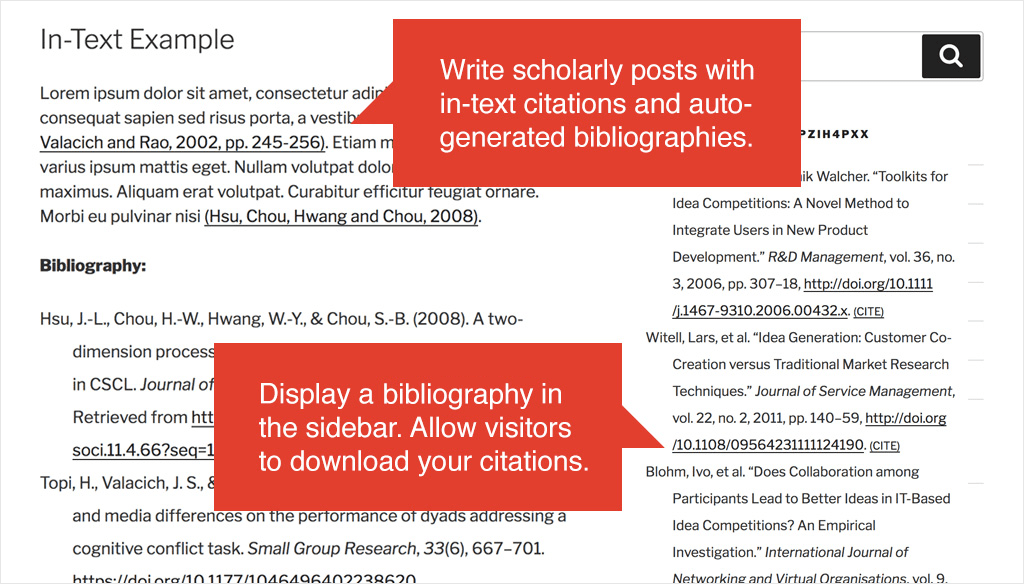
يقدم Zotpress خيارات تصميم مختلفة ويمكنك تحديد النمط الذي تختاره. يوفر المكون الإضافي أيضًا أداة يمكنك إدراجها في أي صفحة أو نوع منشور. يتم أيضًا دعم الصور المصغرة من مكتبة الوسائط والمكتبة المفتوحة.
يمكن إدراج الاستشهادات بسهولة في المحتوى بمجرد لصق الرمز القصير الذي تم إنشاؤه. يتيح لك البرنامج المساعد البحث عن العناصر باستخدام شريط بحث الإكمال التلقائي. يمكن للزائرين تصفح مكتبة الاقتباسات الخاصة بك عن طريق التجميع أو وضع علامة على الاقتباسات وتنزيلها من صفحاتك/مشاركاتك.
يمكنك أيضًا تخصيص الاستشهادات والعناصر الأخرى باستخدام CSS المخصص في شاشة خيارات المكون الإضافي.
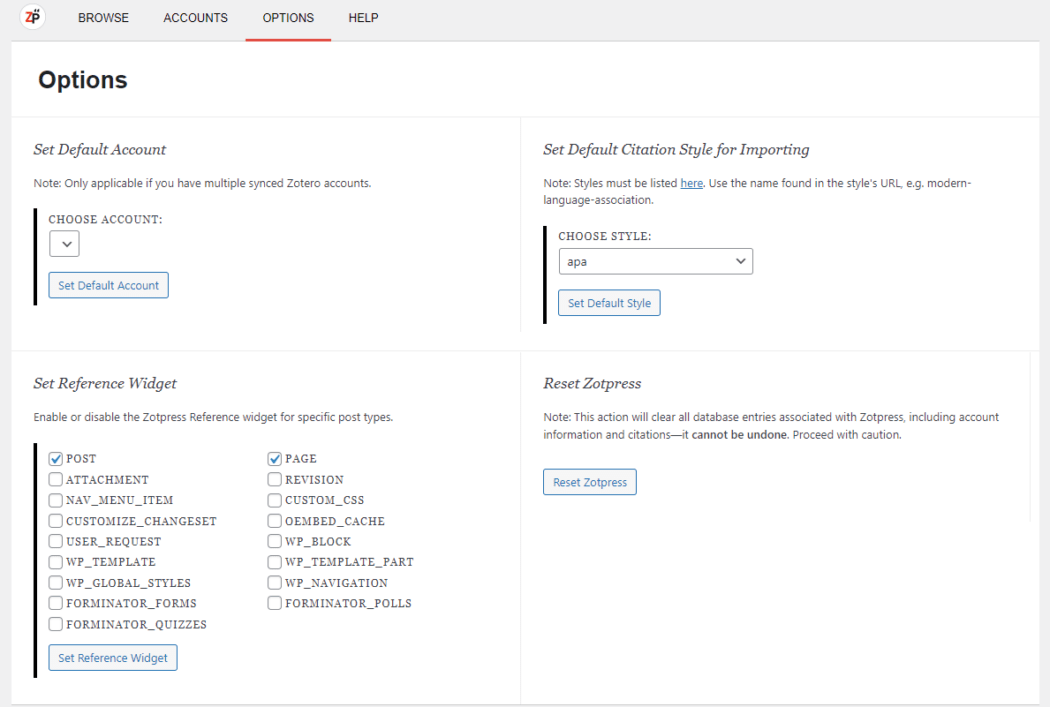
الفسفور الأبيض-BibTeX
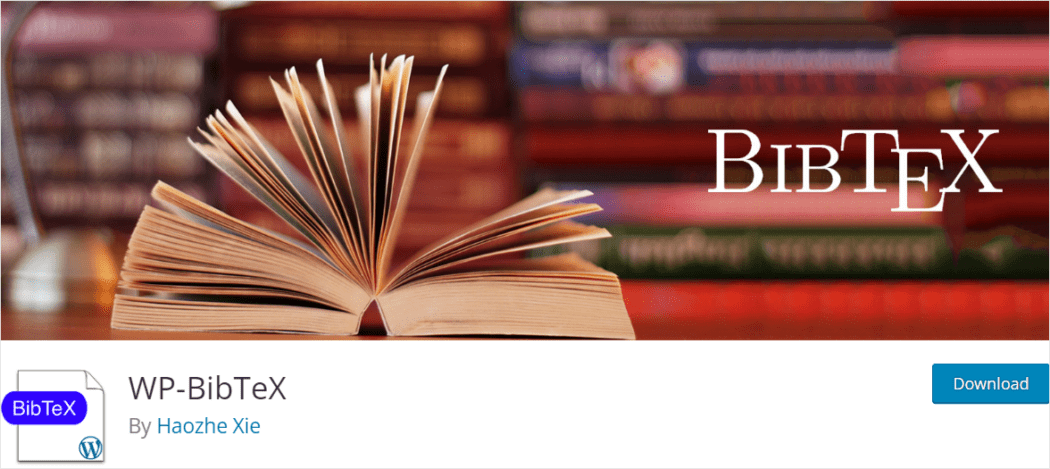
باستخدام WP-BibTeX، يمكنك بسهولة إنشاء نص بنمط الببليوغرافيا لمنشوراتك عن طريق إدخال جميع التفاصيل ذات الصلة من خلال رمز قصير.
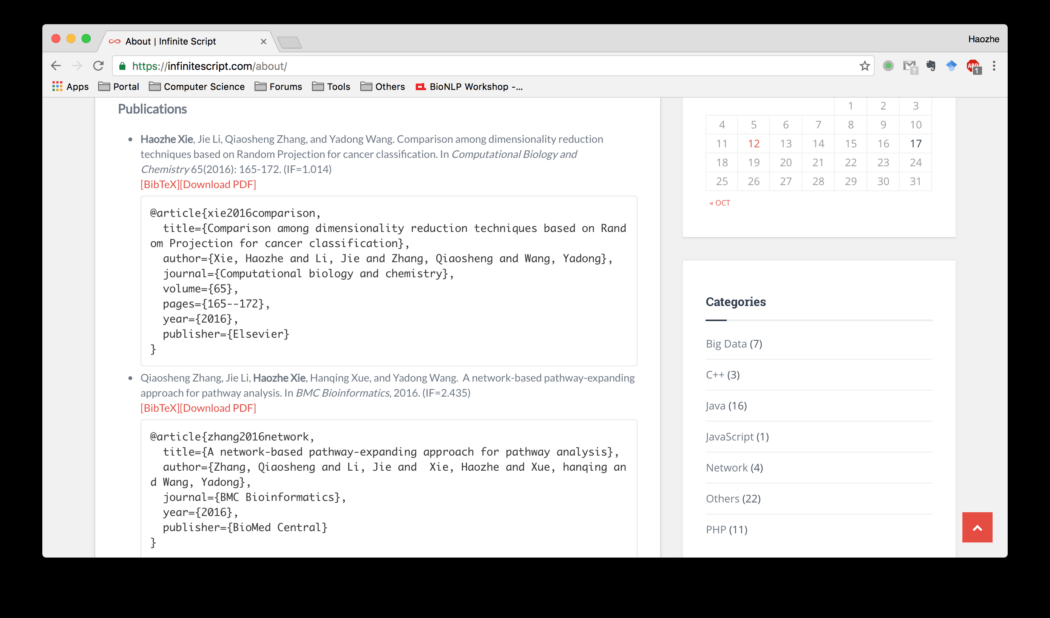
بالإضافة إلى ذلك، لديك أيضًا خيار تخصيص الروابط المعروضة على الصفحة لكل اقتباس، بما في ذلك القدرة على إضافة رابط جديد لتنزيل التعليمات البرمجية.

باستخدام التنسيق "المميز" الجديد، يتيح لك المكون الإضافي إنشاء عنصر بصورة مميزة على اليسار. ومن خلال إضافة سمة التراكب إلى الرمز القصير، يمكنك إنشاء وسائط متراكبة مثل صورة GIF أو مقطع فيديو يظهر عند تحريك الماوس فوق العنصر.
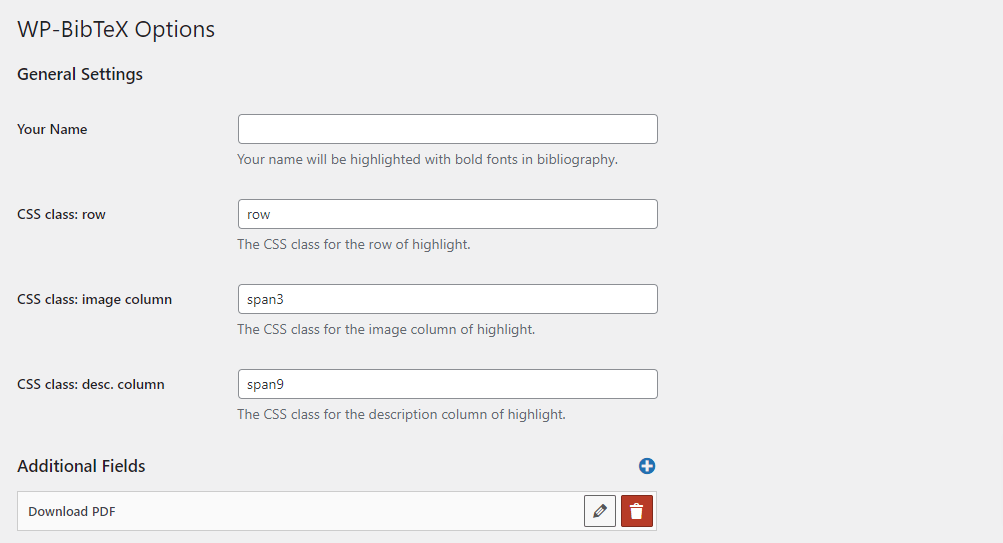
يدعم البرنامج المساعد أنواع إدخال BibTeX مثل المقالات والكتب والأبحاث وأطروحة الماجستير والدكتوراه وغير المنشورة.
إضافة قاموس في ووردبريس
يمكن أن يكون المسرد مفيدًا للمواقع التي تنشر محتوى بمصطلحات فنية أو خاصة بالصناعة. يمكن أن يساعد المسرد في تحديد وتوضيح وشرح المصطلحات المتخصصة أو المصطلحات المستخدمة في مجال الأعمال وتحسين تجربة المستخدم من خلال توفير تعريفات ضمن محتوى الموقع نفسه، لذلك لن يحتاج المستخدمون إلى مغادرة الصفحة أو الموقع لإجراء عمليات بحث منفصلة.
من الأمثلة على المواقع التي يمكن أن تستفيد من استخدام المسرد هو موقع الرعاية الصحية الذي يركز على الحالات الطبية. إن تضمين قسم المسرد لشرح المصطلحات الطبية والأعراض وخيارات العلاج من شأنه أن يساعد مستخدمي الموقع على فهم المعلومات الطبية المعقدة بشكل أفضل.
ملحقات قاموس ووردبريس
فيما يلي بعض المكونات الإضافية المفيدة لإضافة المسرد وإدارته في WordPress:
قائمة المصطلحات
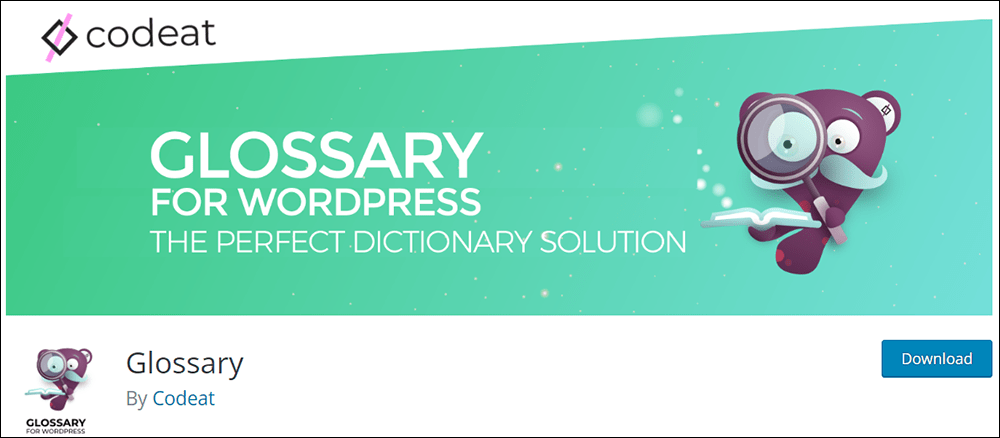
يقوم مسرد WordPress تلقائيًا بإنشاء قوائم الكلمات وتلميحات الأدوات المصممة باستخدام المحتوى المقدم. يتم تجميع المصطلحات والتعريفات التي تم إنشاؤها في قسم المسرد أو القاموس ويتم ربطها تلقائيًا بالكلمات المقابلة داخل المنشورات والصفحات.
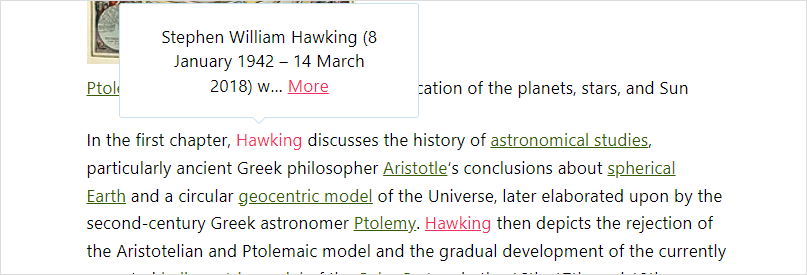
البرنامج المساعد متوافق مع كل من محرر WordPress الكلاسيكي ومحرر Gutenberg. يقدم الإصدار المجاني من البرنامج المساعد مجموعة من الميزات، بما في ذلك الربط التلقائي لكل مثيل لمصطلح بقائمة تعريفات محددة مسبقًا.
يمكنك تجميع المصطلحات حسب الفئة وإنشاء أرشيفات رأسية للمصطلحات من خلال الرموز القصيرة.
يسمح لك المكون الإضافي أيضًا بتنشيط ميزاته في صفحات وأرشيفات وتصنيفات وأنواع منشورات مخصصة، من بين خيارات أخرى.
يمكنك تطبيق تمييز أو تلميح أداة عند التمرير على المصطلحات المرتبطة، وتلميحات أدوات النمط عن طريق الاختيار من بين ثلاثة قوالب، وربط المصطلحات بالمواقع الداخلية أو الخارجية.
تشمل الميزات الأخرى القدرة على إضافة رمز مخصص لتسليط الضوء على الروابط الخارجية والتكامل مع كتل Gutenberg وChatGPT.
مسرد تلميحات أدوات CM
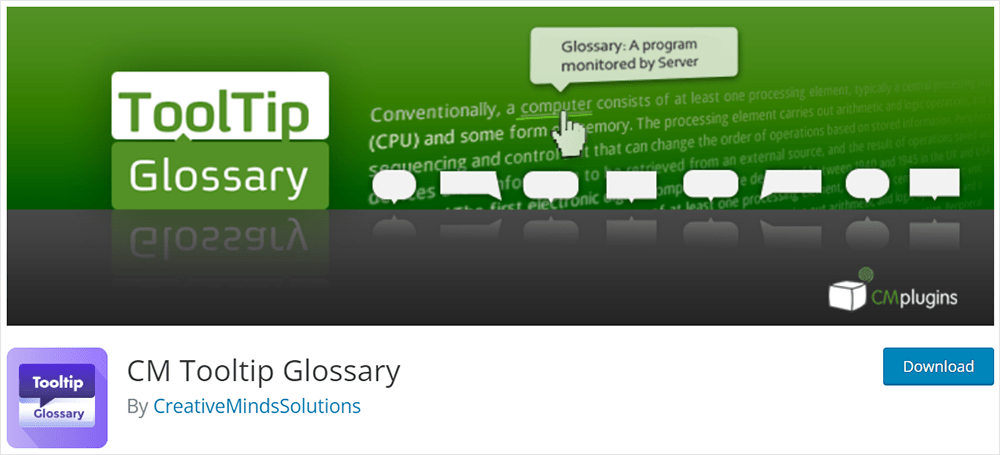
يقوم CM Tooltip Glossary تلقائيًا بتعريف مصطلحات المسرد في منشوراتك أو صفحاتك ثم يضيف روابط إلى صفحة المسرد المخصصة، والتي تحتوي على تعريف المصطلح المعني.
سيؤدي التمرير فوق مصطلح المسرد المرتبط إلى عرض تلميح أداة يحتوي على تعريف المصطلح.
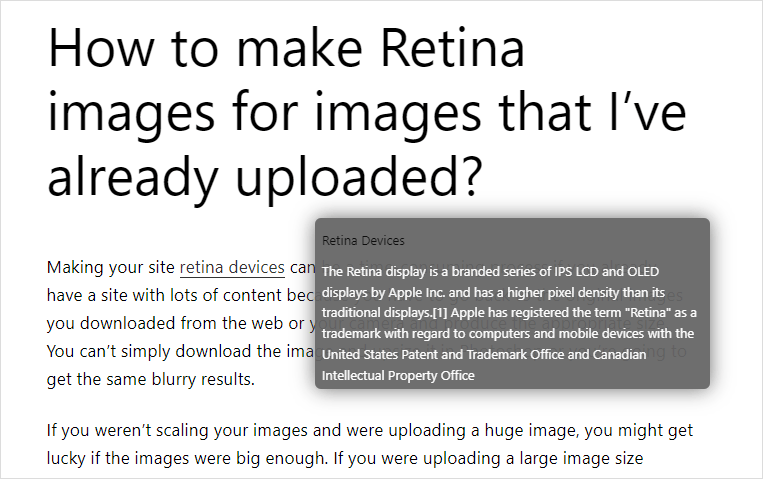
يمكنك تصفية وتقييد طول الكلمات المعروضة في تلميح الأداة. بدلاً من عرض تعريف المسرد، يمكن أيضًا عرض المقتطفات على تلميح الأداة.
يقوم البرنامج الإضافي أيضًا بإنشاء فهرس مسرد يحتوي على قائمة بجميع المصطلحات المستخدمة عبر موقع الويب الخاص بك بالإضافة إلى تعريفاتها لسهولة الوصول إليها. يمكنك أيضًا التحكم في الموقع والمنطقة التي يظهر فيها تلميح الأداة، بالإضافة إلى تحديد طوله ومظهره.
في النسخة المجانية، يقتصر فهرس المسرد على 500 مصطلح كحد أقصى.
موسوعة لايت
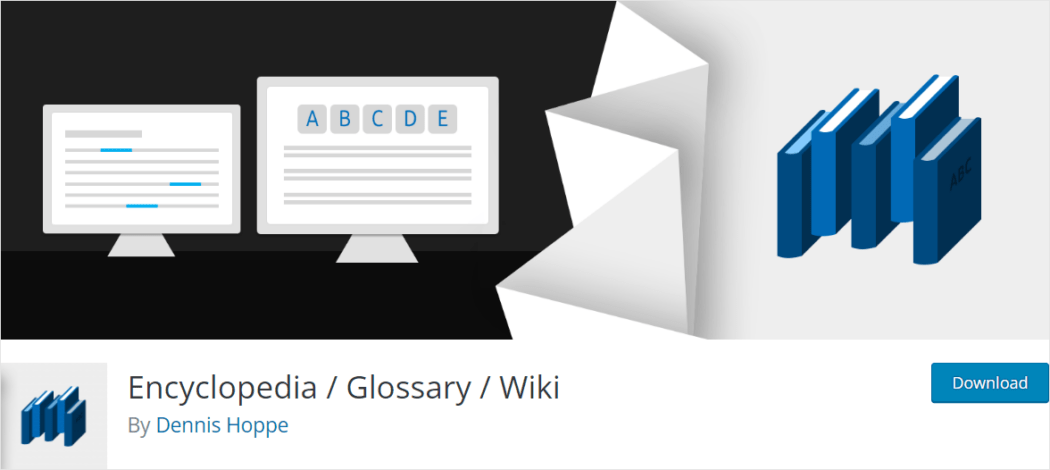
يتيح لك Encyclopedia Lite إنشاء وإدارة قاعدة معرفية أو قاموس أو معجم أو wiki. وهو يقدم مجموعة من الميزات، بما في ذلك الفهرسة التلقائية، وعناوين URL الفريدة لكل محتوى، وبنية URL صديقة لتحسين محركات البحث، والقدرة على تصنيف العناصر حسب العلامات والفئات.
يمكنك أيضًا تصفية العناصر حسب الحرف وربطها عبر موقعك.
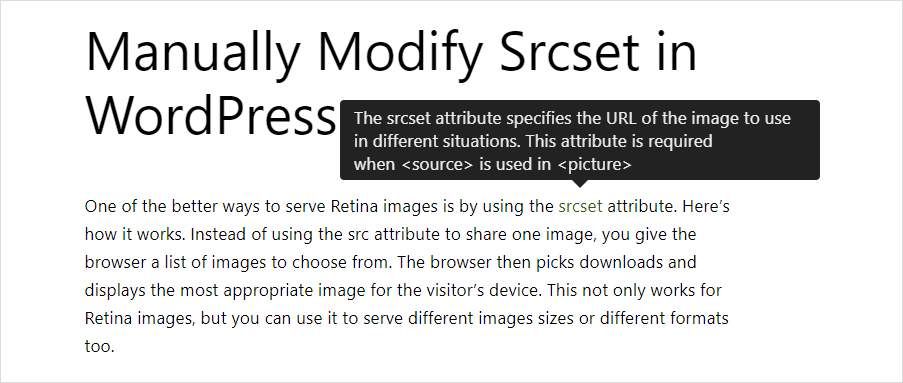
يتوافق البرنامج المساعد مع مختلف اللغات وأنواع المحتوى، ويدعم حقوق المستخدم وقدراته، ويحتوي على واجهة مستخدم نظيفة وبديهية ويدعم عناصر الوسائط المتعددة والأكواد القصيرة، ويتكامل مع قوائم WordPress وموجزات RSS.
بالإضافة إلى ذلك، فهو يوفر وظيفة بحث وإكمالًا تلقائيًا واقتراحات العناصر وأدوات لعرض العناصر والعلامات والفئات في الشريط الجانبي الخاص بك.
تلميحات أدوات ووردبريس
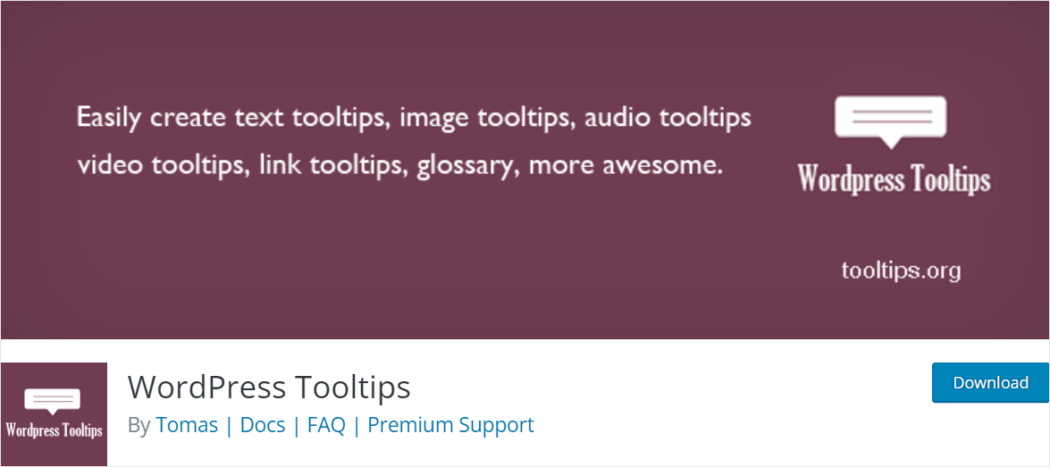
يعد WordPress Tooltips أحد حلول تلميحات الأدوات jQuery القوية وسهلة الاستخدام التي تسمح لك بإضافة النصوص والصور ومقاطع الفيديو والصوت والروابط الاجتماعية إلى مربعات تلميحات الأدوات.
يمكنك إضافة تلميحات أدوات لنشر العناوين والمحتوى والمقتطفات والعلامات والأرشيف وعناصر القائمة وصور المعرض.
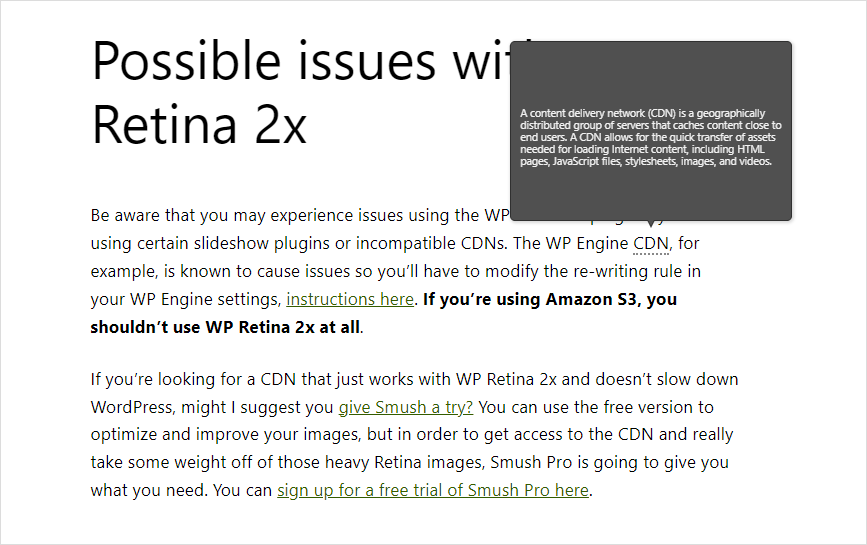
يدعم البرنامج المساعد المسرد أيضًا. يمكن إدراج المسرد باستخدام رمز قصير بسيط، وهو يحتوي على لوحة إعدادات مخصصة للمسرد حيث يمكنك تكوين أنماط مختلفة للمسرد الخاص بك.
يمكنك إدارة جميع الكلمات الرئيسية والمحتوى الخاص بتلميحات الأدوات من لوحة إدارة WordPress.
لا تحتاج إلى رمز قصير لتلميحات الأدوات، حيث سيكتشف البرنامج الإضافي تأثيرات تلميحات الأدوات ويضيفها على مصطلحات تلميحات الأدوات تلقائيًا. يتوافق البرنامج الإضافي أيضًا مع معظم المكونات الإضافية للمعرض وعرض الشرائح أيضًا.
إضافة جدول محتويات في ووردبريس
يمكن للمقالات الأكاديمية الطويلة في بعض الأحيان أن تربك القراء، مما يجعل من الصعب عليهم العثور على المعلومات التي يحتاجون إليها.
يوفر جدول المحتويات (ToC) نظرة عامة مختصرة على بنية المحتوى الخاص بك ويسمح للقراء بالانتقال إلى الأقسام التي تهمهم أكثر. من خلال دمج جدول المحتويات في المقالات المطولة أو الأدلة أو أدلة المستخدم الشاملة أو الوثائق الفنية، فإنك تمكن القراء من التنقل عبر المحتوى الخاص بك بسهولة أكبر وتحسين إمكانية القراءة والفهم والفهم والمشاركة.
ملحقات جدول المحتويات (ToC) في WordPress
ستقوم مكونات WordPress الإضافية أدناه بفحص المحتوى الخاص بك تلقائيًا وإنشاء جدول محتويات منظم استنادًا إلى عناوينك وإضافة روابط ربط تسمح للقراء بالانتقال مباشرة إلى أقسام محددة، مما يلغي الحاجة إلى التحديثات اليدوية ويمكّن القراء من التنقل عبر المحتوى الخاص بك بشكل أكبر بسهولة:
جولي جدول المحتويات
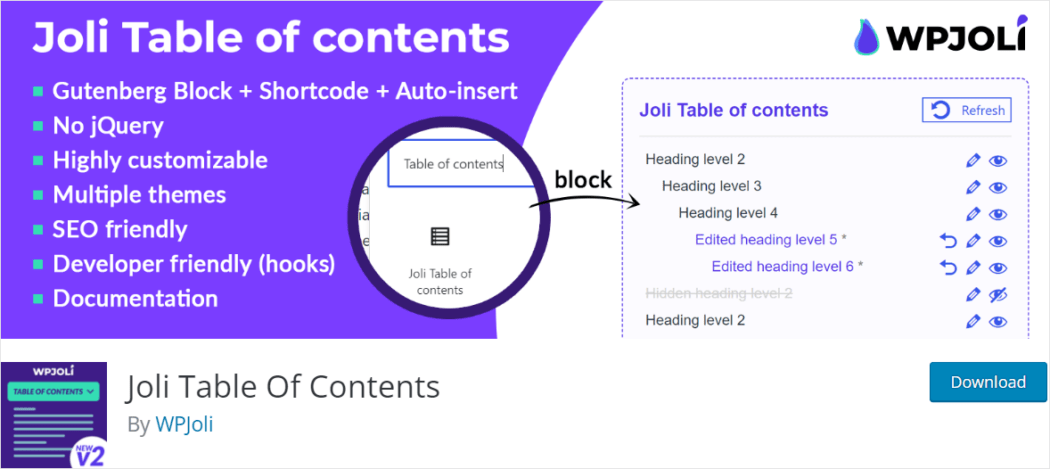
Joli ToC هو مكون إضافي سهل الاستخدام وسهل الاستخدام يعمل بسرعة لا تصدق دون الاعتماد على jQuery أو التعليمات البرمجية المتضخمة. يمكن إدراج ToC باستخدام كتلة في محرر Gutenberg.
لديها الكثير من خيارات التخصيص. يمكنك إخفاء أو تحرير عناوين معينة من ToC. يلتقط المكون الإضافي بشكل افتراضي العناوين التي تم إنشاؤها بواسطة الرموز القصيرة والكتل التابعة لجهات خارجية، ويشمل ذلك العناوين التي لا تظهر في المحرر ولكنها متوفرة في الواجهة الأمامية.
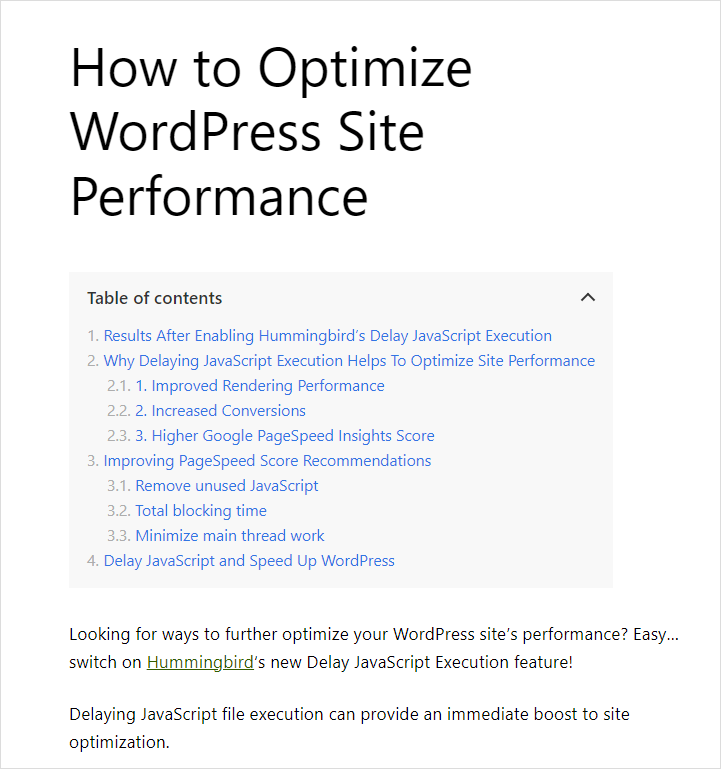
يقدم المكون الإضافي نوعين مختلفين من التبديل: تبديل النص الكلاسيكي وتبديل الأيقونات الحديث لمنح موقع الويب الخاص بك مظهرًا عصريًا.
ويتضمن أيضًا متغيرات CSS محددة مسبقًا والتي يمكن استخدامها لتجاوز الأنماط الافتراضية للمكون الإضافي لإنشاء أنماط فريدة.
جدول محتويات سهل
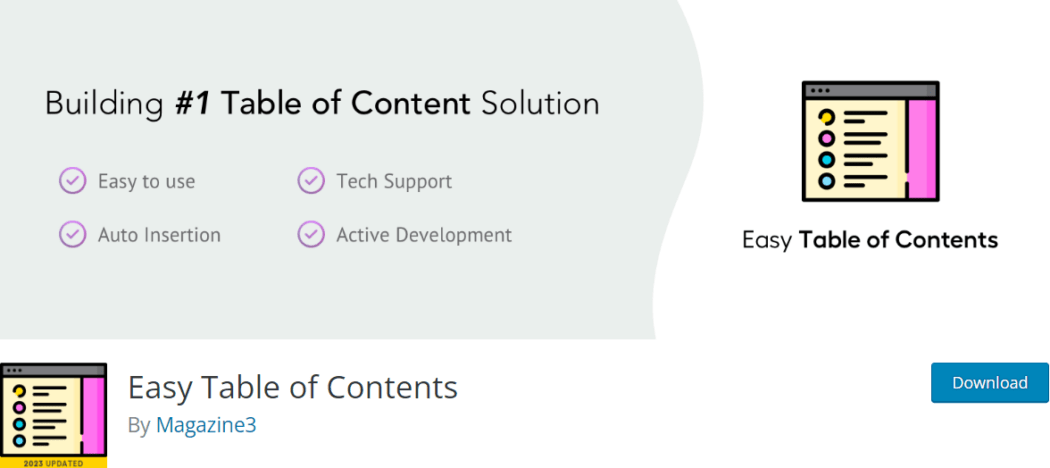
يقوم Easy ToC تلقائيًا بإنشاء جدول محتويات لمنشوراتك وصفحاتك وأنواع المنشورات المخصصة عن طريق مسح محتوى الصفحة/المنشور بحثًا عن العناوين.
إنه يعمل مع Classic Editor ومحرر Gutenberg وهو متوافق مع منشئي الصفحات المشهورين الآخرين مثل Divi وElementor وWPBakery Page Builder وVisual Composer.

تحتاج إلى تحديد أنواع المنشورات التي يجب أن يظهر فيها جدول المحتويات وسيقوم البرنامج الإضافي تلقائيًا بإدراج جدول المحتويات في الصفحة.
يوفر البرنامج المساعد مجموعة متنوعة من التخصيصات والعديد من سمات ToC المضمنة التي يمكنك اختيارها. يمكنك تخصيص مظهر ToC إما باستخدام السمات المضمنة ويمكنك إنشاء المظهر الخاص بك من البداية.
يمكنك أيضًا الاختيار من بين العديد من تنسيقات التعداد النقطي والتسلسلات الهرمية، كما يمكنك أيضًا تمكين ToC أو تعطيله بشكل انتقائي على أساس كل مشاركة على حدة.
إذا كنت تفضل عدم إدراج جدول المحتويات في محتوى المنشور، فيمكنك استخدام الأداة ووضع جدول المحتويات في الشريط الجانبي للصفحة. تقوم الأداة بتمييز الأقسام المرئية حاليًا على الصفحة.
جدول المحتويات زائد
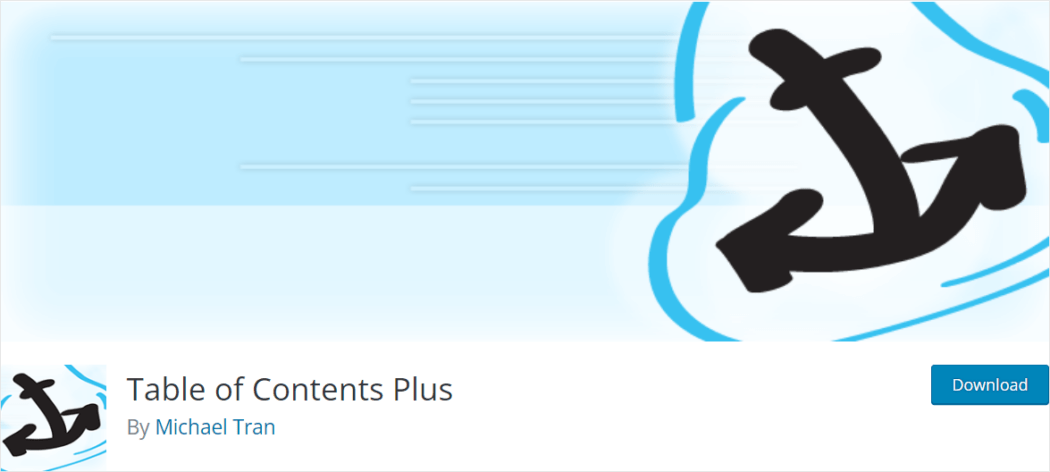
يقوم جدول المحتويات Plus تلقائيًا بإنشاء جدول محتويات للصفحات الطويلة والمنشورات وأنواع المنشورات المخصصة.
فهو لا يقوم بإدراج ToC فحسب، بل يقوم أيضًا بإنشاء خريطة موقع تسرد الصفحات و/أو الفئات عبر موقع الويب بالكامل. بشكل افتراضي، تظهر كتلة جدول المحتويات قبل العنوان الأول في الصفحة، مما يتيح لك إضافة ملخص أو مقدمة للصفحة.
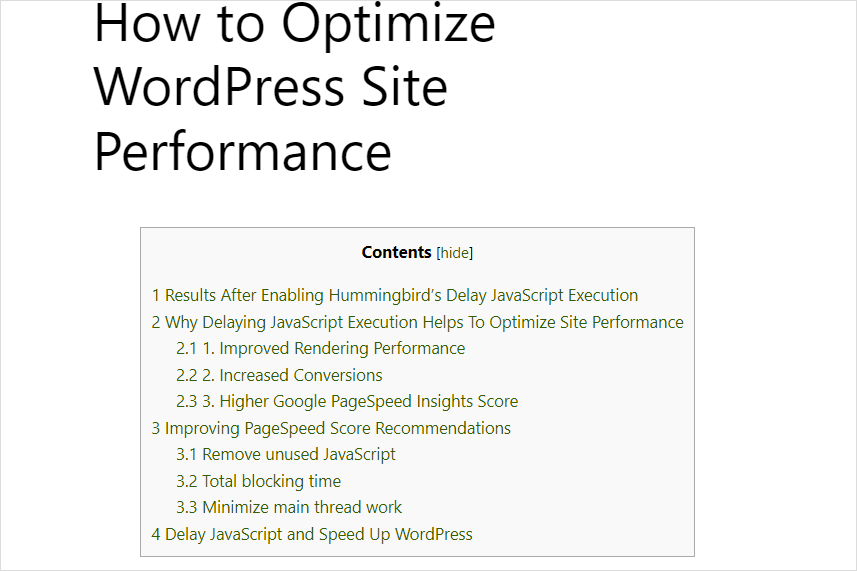
يمكنك تخصيص الإعدادات مثل موضع العرض، والحد الأدنى لعدد العناوين قبل عرض الفهرس، وخيارات المظهر الأخرى من لوحة إدارة WordPress.
وهو يوفر خيارات متقدمة أخرى لمزيد من تعديل السلوك، مثل استبعاد مستويات العناوين غير المرغوب فيها مثل h5 وh6 من التضمين، وتعطيل إخراج ملف CSS المضمن، وضبط الإزاحة العلوية، والمزيد.
يمكن أيضًا إضافة التخصيصات إلى الرموز القصيرة لتجاوز السلوك الافتراضي، مثل الاستثناءات الخاصة في صفحة معينة أو لإخفاء كتلة جدول المحتويات.
هذا البرنامج المساعد مناسب لكل من المستخدمين المبتدئين والمتقدمين.
ToC بسيط
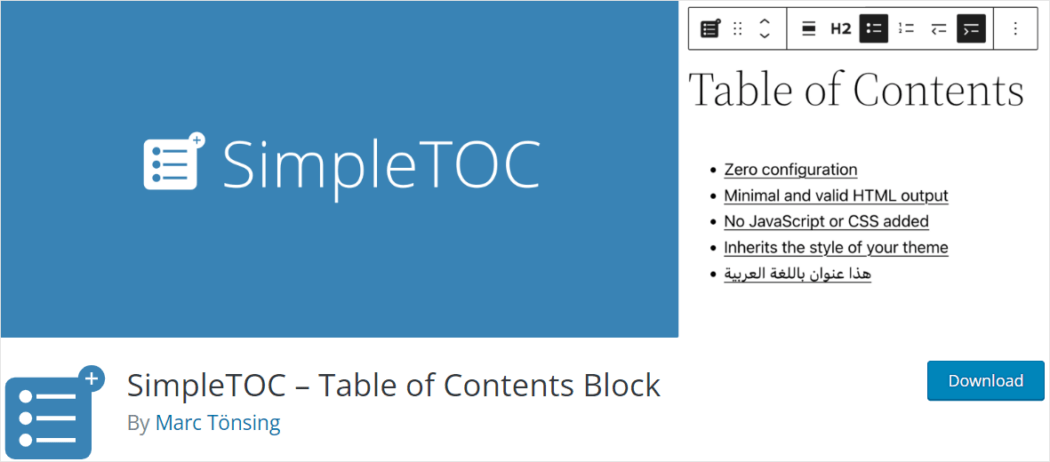
يتيح لك Simple ToC إدراج جدول محتويات لمنشوراتك وصفحاتك بسهولة عن طريق إضافة كتلة SimpleToC. توفر الكتلة قائمة متداخلة من الروابط لجميع العناوين الموجودة في منشورك أو صفحتك.
يمكنك أيضًا تكوين الحد الأقصى لعمق جدول المحتوى في الشريط الجانبي للكتل وتخصيصه حسب رغبتك، وحتى إضافة عنوان خاص بك باستخدام قالب عنوان عادي وإخفاء العنوان الرئيسي الافتراضي "لجدول المحتويات".
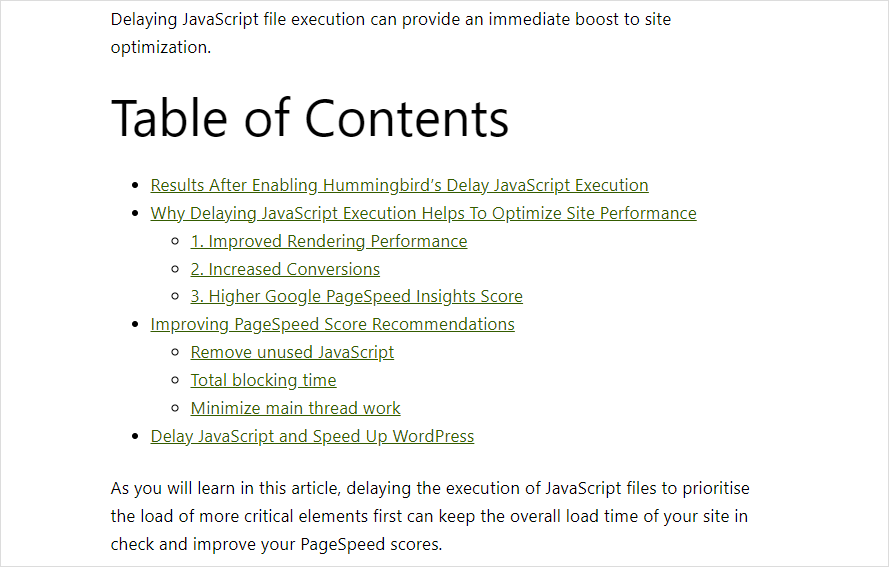
يعمل هذا البرنامج الإضافي مع محرر Gutenberg ولا يتطلب أي تكوين. إنه ينتج الحد الأدنى من إخراج HTML ولا يضيف أي JavaScript أو CSS إلا إذا قمت بتنشيط قائمة الأكورديون.
يمكنك تصميم SimpleToC باستخدام خيارات تصميم المجموعة الأصلية في Gutenberg وسوف يرث نمط المظهر الخاص بك. يمكنك أيضًا تخصيصها باستخدام الخلفية ولون النص، والاختيار بين قائمة HTML مرتبة أو نقطية، والتحكم في الحد الأقصى لعمق العناوين.
يتوافق المكون الإضافي أيضًا مع العديد من المكونات الإضافية والموضوعات الشائعة، بما في ذلك مكونات AMP الإضافية.
النشر بشكل أكثر ذكاءً وليس أصعب
إذا قمت بنشر بحث علمي أو محتوى تعليمي، فإن دمج الحواشي السفلية أو الاستشهادات أو الفهارس أو جدول المحتويات أو المسارد سيعزز المصداقية، ويحسن تجربة المستخدم، ويوفر الوصول إلى المعلومات القيمة بشكل أسرع، ويساعد على إنشاء موقعك كمصدر موثوق للمعرفة في صناعتك أو مجالك.
يتمتع كل موقع ويب بتصميمه الفريد وعلامته التجارية الفريدة، لذلك من المهم أن تتطابق الحواشي السفلية والاستشهادات والمعاجم وجداول المحتويات مع النمط العام لموقع الويب الخاص بك لضمان عرض تقديمي متماسك وجذاب بصريًا.
ستسمح لك المكونات الإضافية المذكورة أعلاه بتحويل المحتوى الخاص بك إلى مقالات منظمة بشكل احترافي ومُحسَّنة لتحسين محركات البحث وتقديم المعلومات في موقع WordPress الخاص بك بطريقة منظمة وسهلة القراءة عن طريق أتمتة إنشاء الحواشي السفلية والمعاجم وجداول المحتويات، وتبسيط إدارة الاقتباسات وتقديم أنماط قابلة للتخصيص لتتوافق مع تصميم موقع الويب الخاص بك.
إذا كنت تبحث عن نظام أساسي قوي ومُدار بالكامل ومدعوم بخبرة لاستضافة المواقع و/أو المحتوى الخاص بمؤسسة تعليمية، فاطلع على CampusPress. إنها منصة WordPress التي تختارها العديد من المؤسسات الأكاديمية الكبرى والمعروفة في العالم لاستضافة مواقعها ومدوناتها على WordPress.
لن يقوم CampusPress بإدارة جميع الجوانب التقنية لاستضافة موقعك بشكل آمن وموثوق فحسب، بل يشمل أيضًا العديد من المكونات الإضافية المثبتة مسبقًا والمفيدة للتعليم العالي والمدارس.
